Как использовать EasyEDA для пошагового проектирования схемы печатной платы
Вы новичок в проектировании печатных плат? Независимо от того, являетесь ли вы новичком или нуждаетесь в надежном программном обеспечении, чтобы опробовать свои идеи, вы можете воспользоваться преимуществами EasyEDA.
Это бесплатное программное обеспечение для проектирования печатных плат, и мы шаг за шагом научим вас его использовать. Пожалуйста, продолжайте читать и узнайте, почему с EasyEDA легко учиться и почему он стал фаворитом среди пользователей во всем мире!
Простота проектирования печатных плат
Вы когда-нибудь думали, какой тип печатной платы вам нужен? У вас есть идеальный дизайн, и вам нужен только инструмент, который воплотит ваши желания в реальность?
Аббревиатура EDA означает автоматизация проектирования электроники. , а EasyEDA — это инструмент, который поможет вам быстро и без усилий спроектировать нужную печатную плату.
Даже если у вас нет определенного дизайна, это программное обеспечение идеально подходит для вас. Это позволит вам экспериментировать с различными макетами, не платя ни цента. Программа бесплатна, и вы можете запустить ее в Интернете или загрузить программное обеспечение.
EasyEDA — идеальное программное обеспечение для проектирования печатных плат для начинающих. Независимо от эффекта, которого вы хотите добиться с помощью своей доски, вы найдете этот инструмент удобным решением для своего дизайна.

Как создать схему с помощью EasyEDA

Хотите научиться создавать принципиальную схему за несколько простых шагов? Взгляните на это подробное руководство по EasyEDA и убедитесь, насколько просто пользоваться этим программным обеспечением!
Шаг 1. Выберите способ использования программы
EasyEDA предлагает вам выбирать между онлайн и оффлайн режимами. Если вы хотите использовать программное обеспечение немедленно, вы можете запустить онлайн-редактор за пару секунд. В противном случае загрузите Desktop Client, доступный для Windows, Linux и Mac.
Основные функции программного обеспечения всегда бесплатны. Однако вы можете получить много полезных дополнительных преимуществ, если решите подписаться.
Шаг 2. EasyEDA —Начать проект
Как только вы откроете EasyEDA, пора начинать работу над вашей схемой.
Начните с создания нового проекта:
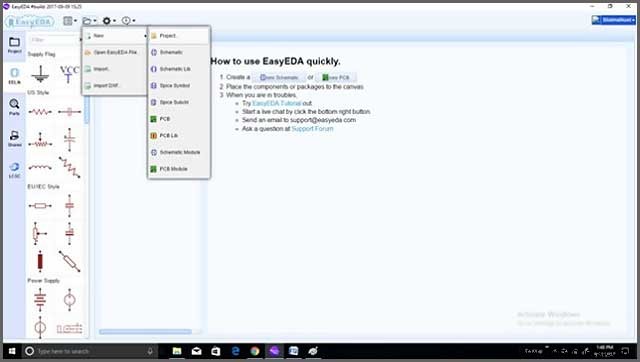
Затем выберите вариант, чтобы начать работу над новой схемой:

Шаг 3. EasyEDA —Размещение компонентов
Вы найдете набор компонентов для размещения в схеме проекта. Для установки символа в проекте необходимо щелкнуть его в меню, а затем поместить в проект.
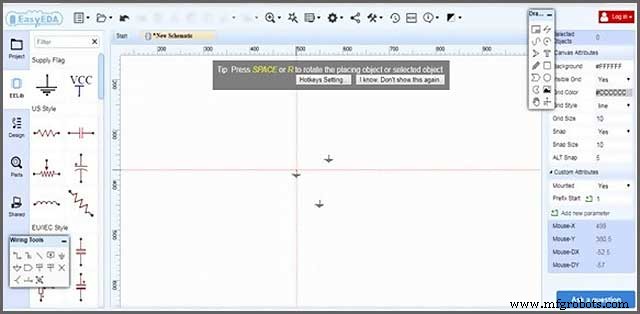
Не стесняйтесь просматривать библиотеку с многочисленными компонентами, распределенными по различным категориям. Пользователи также имеют возможность поиска определенного элемента. Все, что вам нужно сделать, это ввести то, что вы хотите найти.
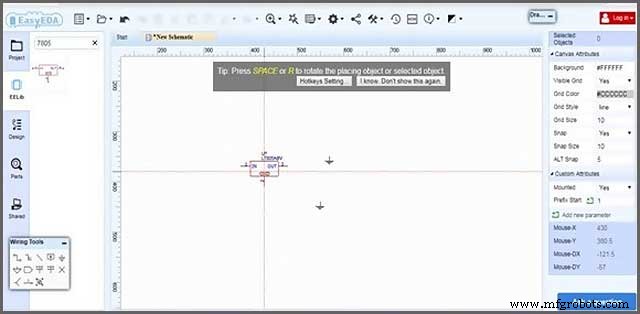
Пришло время выбрать резистор. Как только вы выберете его из библиотеки, добавьте его в проект.

Обратите внимание на менеджера по дизайну в правой части экрана. Если вы хотите удалить компонент, вы можете легко сделать это, выбрав его и нажав «Удалить».
Шаг 4. EasyEDA —Соединение компонентов
Следующим шагом является соединение резисторов и компонентов. Все, что нужно, это нажать кнопку «W» на клавиатуре. Откроется инструмент подключения, который поможет вам все соединить:
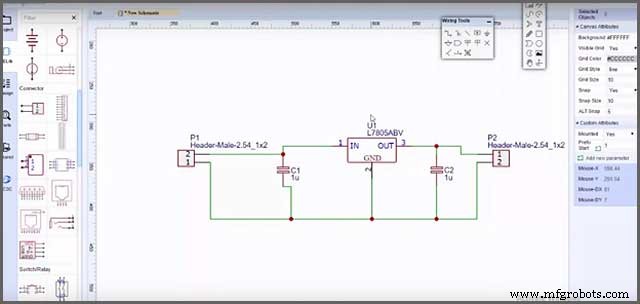
Теперь у нас есть готовая схема, и мы должны преобразовать ее в макет вашей печатной платы. Посмотрите, где вы можете найти параметр «Преобразовать» ниже:
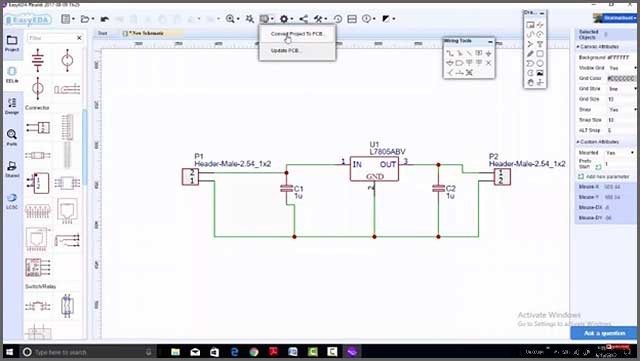
После завершения преобразования на экране появится следующее напоминание:

Шаг 5. Завершение процесса
Теперь вы должны расположить нужные компоненты внутри края вашей печатной платы. Выберите их и используйте инструменты для печатных плат для соединений. Здесь все зависит от того, как вы хотите соединить компоненты, но вот пример:

Если вы нажмете на фото, вы сможете проверить, как выглядит ваш макет:
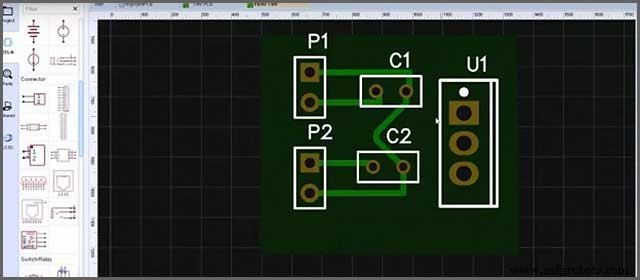
Еще одна полезная функция EasyEDA — добавление твердой меди в верхний слой платы.
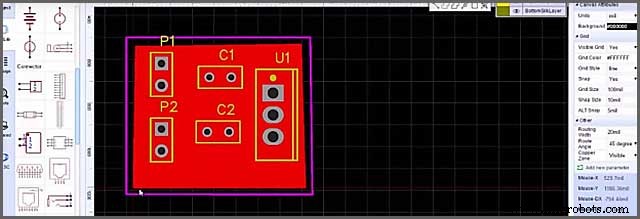
Вы довольны дизайном? Если ответ положительный, сохраните его.
Совет. Вы также можете просмотреть это видеоруководство. опубликовано в Интернете.
Преимущества и недостатки EasyEDA по сравнению с другим программным обеспечением
EasyEDA предлагает несколько фантастических функций, но является ли это самым надежным решением? Сможет ли он выиграть битву KiCad VS EasyEDA?
Вот обзор плюсов и минусов этого программного обеспечения по сравнению с альтернативами.
EasyEDA – преимущества
- Этот инструмент невероятно прост в использовании и удобен для начинающих.
- Огромная библиотека компонентов, позволяющая быстро рисовать схемы.
- Вы можете загрузить настольный клиент для Windows, Linux и Mac. Но если вы не хотите устанавливать его на свой компьютер, вы также можете запустить бесплатный онлайн-редактор с теми же функциями.
- EasyEDA позволяет импортировать схемы и другие файлы из KiCad, Eagle и других инструментов.
EasyEDA – недостатки
• Это относительно новое программное обеспечение, которое существует не так давно, как KiCad. Однако в последнее время ему уделяется внимание, которого он заслуживает.
Что пользователи говорят о программном обеспечении EasyEDA?

Лучший способ проверить качество программы — посмотреть, что о ней думают существующие пользователи. Вот небольшая часть отзывов пользователей EasyEDA.
Мы наткнулись на обзор EasyEDA, в котором подчеркивается простота использования программного обеспечения. Кривая обучения невелика, и вы должны научиться тому, как все работает, за считанные минуты.
Другой пользователь указывает на важность созданной сообществом базы данных компонентов. Благодаря этому вы можете столкнуться с уникальными компонентами этой базы данных, которых больше нигде не найдете.
Наконец, пользователям также нравится тот факт, что EasyEDA поддерживает несколько платформ. Если вы хотите использовать его в разных версиях Windows, Mac или Linux, это будет возможно. Вы также можете воспользоваться онлайн-редактором и хранить все свои данные в облаке.
Когда вы закончите дизайн, им также можно будет поделиться с другими пользователями.
Заказ печатной платы
EasyEDA не только возлагает на вас ответственность и позволяет спроектировать нужную печатную плату, но и позволяет легко оформить заказ, который займет всего пару минут.
Вот почему вам следует заказывать у EasyEDA:
- Профессиональный персонал с многолетним опытом работы в бизнесе.
- Эксперты, способные выполнить ваш заказ до мельчайших деталей.
- Современное оборудование способно справиться с дизайном любой сложности.
- Доступные тарифы для всех пользователей.
EasyEDA:как разместить заказ
Вы можете разместить заказ на печатную плату, посетив веб-сайт EasyEDA. Сначала создайте бесплатную учетную запись на сайте и войдите в нее. Если вы используете настольный клиент, используйте те же данные для входа в него.
Затем выберите «Вывод изготовления»:
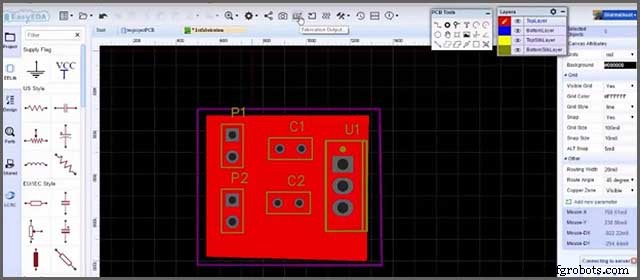
Программное обеспечение откроет страницу на веб-сайте EasyEDA. Оттуда вы можете разместить заказ и воспользоваться предлагаемыми доступными ценами.
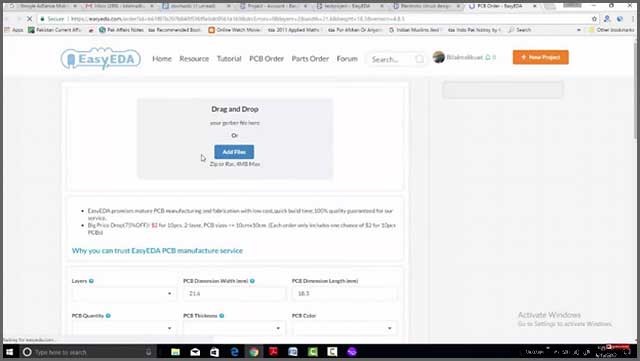
Заключение
Как видите, пользоваться EasyEDA и оформлять заказ через сайт просто и приятно. Если у вас есть какие-либо вопросы, вы можете связаться с нами. Мы также будем рады связаться с вами, если у вас есть готовый дизайн печатной платы!
Промышленные технологии
- Программное обеспечение для разводки печатных плат
- Рекомендации по компоновке печатной платы
- Как провести аудит поставщика печатных плат
- Как выбрать производителя печатных плат
- Как реконструировать печатную плату
- Как работает автоматическая трассировка трасс при проектировании печатных плат
- Какое программное обеспечение и другие инструменты используют инженеры по печатным платам?
- Руководство от схемы до проектирования печатной платы на основе Altium Designer
- Учебное пособие по проектированию печатных плат KiCAD
- Вопросы теплового дизайна печатной платы



